iOS提供很多深得用户喜爱的技术,比如多任务、复制黏贴、推送提醒等。
从用户的角度来说,这些技术已经iOS形象的一部分。但开发者只需必须十分小心谨慎,才能实现技术和用户体验的完美结合。
多任务
多任务帮助用户快速地在多个近使用的程序间切换。当程序退出的时候,实际上是在后台被挂起了。挂起的程序不需要重载界面,所以可以快速恢复。用户可以在多任务管理器中选择近使用过的程序。
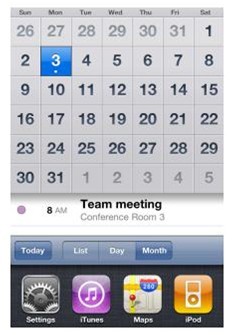
要想在多任务环境中良好生存,必须学会与设备上的其他程序良好相处。这也意味着:
对其他程序导致的中断和带来的声音要妥善处理
快速、平滑地停止和重启
当处于后台时,要对行为举止负责任
遵从这些指南可以帮助你在多任务环境中取胜。
随时做好中断和恢复的准备。多任务环境中,你的程序更有可能被后台的程序打断。其他的特性,比如广告和快速切换,也会导致经常被打断。越快越准地保存好当前状态,用户就能更快地重启程序,从中断处继续。
确保你的界面能支持双倍高度的状态栏。双倍高度状态栏用于展示进行中的通话,录音等。
如果程序没有准备好,就可能导致布局混乱。例如,界面可能会压缩或被盖住。在多任务环境中,更要留心这一点,因为有了更多的程序可以激活双倍高度的状态栏。你可以在测试时尝试把双倍高度的状态栏调出来,看看是否有问题。
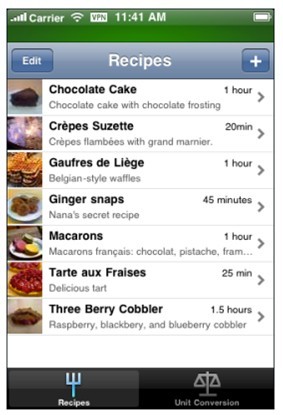
确保那些需要用户注意或参与的信息不被遗漏。例如,如果你的程序是游戏或者媒体浏览器,确保用户在切换到其他程序时不会遗漏重要的内容或事件。当用户切换回来的时候,要让用户觉得好像就没离开过那样。
确保程序的声音展示得当。多任务使得你的程序与其他程序同时运行。也使得你的声音应该在程序进入后台时停止,在程序恢复后继续。为了保证声音可以符合用户的期望,与其他声音和谐相处,请详见“声音”
恰当地使用本地提醒。程序可以在任意特定时间发送局部提醒,无论是挂起,在后台运行还是根本就没运行。为了用户体验好一点,请不要塞给用户太多的提醒,并遵照“本地和推送提醒”指南。
合适的话,在后台把用户触发的任务默默完成掉。在触发某任务后,用户通常希望在即使切换到其他程序后,这个任务也会自动进行。如果你的程序正执行用户触发的任务到一半,不再需要用户的指点,那就应该在后台把它做完。
打印
在iOS4.2及以后的支持多任务的版本中,用户可以无线打印内容。你可以用内置程序打印图片和PDF文档,或者可以使用专业的打印程序来定制格式。iOS会在选定的打印机上管理打印顺序。
通常,用户在打印的时候会按标准的打印按钮。接下来,用户可以选择打印机,设置打印属性,按下打印键后开始打印。在iPhone上,这个视图以操作列表的方式从屏幕下方出现;在iPad上,操作区会出现在指向打印按钮的浮出层里。
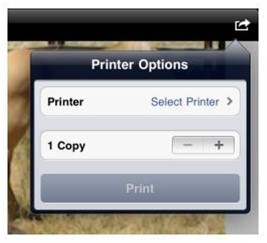
用户可以在打印中心里检查打印任务,这是一个只有用户安排打印任务时才运行的后台系统程序。在打印中心里,用户可以查看当前的打印序列,获得打印任务的详情,或者取消任务。
只要在代码里加上几句话,就可以让你的程序支持基本的呃打印功能。为了保证用户体验的质量,请遵照以下指南:
使用提供的打印按钮。用户对这个按钮的意义和行为非常熟悉,所以应该尽可能地使用它。
如果你的程序没有工具栏或者导航栏,那就另说了。这样的话,你需要定制可以放在主内容区的打印按钮。
如果打印是当前的主要任务,那就应该展示打印按钮。如果打印不适合当前情景,或者用户不想打印,不要在视图里展示打印相关的功能。
合适的话,为用户提供额外的打印选项。例如,你可以允许用户设置打印范围或拷贝数。
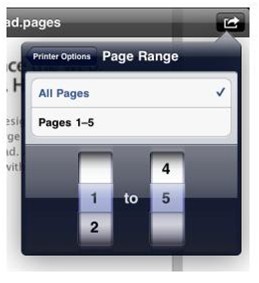
如果用户不能打印,就不要展示打印相关的界面。在展示打印功能前,要确保用户的设备支持打印。
|